Tecnobits - 計算 - 如何在 Windows 10 中停用同步中心
你好 Tecnobits!準備好在 Windows 10 中取消同步同步中心了嗎?因為我們走了。 如何在 Windows 10 中停用同步中心 寫下來!
1. Windows 10 中的同步中心是什麼?
Windows 10 中的同步中心 是一項功能,可讓您透過 Microsoft 帳戶保存不同裝置(例如手機、平板電腦和電腦)上的資料。這樣可以輕鬆地在連結到同一帳戶的所有裝置上同步文件、設定和內容,從而確保所有裝置上的使用者體驗一致。
2. 為什麼在 Windows 10 中停用同步中心?
在某些情況下,關閉Windows 10 中的同步中心可能很有用,例如當你想要阻止某些檔案或設定在裝置之間同步時,或者當你在連結到相同Microsoft 帳戶的裝置之間遇到效能問題或衝突時。
3. 如何在Windows 10中逐步停用同步中心?
開啟 Windows 10 設定選單 按一下「開始」功能表中的「設定」圖示或按 Windows + I 組合鍵。
選擇選項 賬戶 在設置菜單中。
點擊 同步您的設置 在左側面板中。
將開關滑低 同步設定 到關閉位置以停用 Windows 10 中的同步中心。
4. 我可以只禁止某些類型的資料在同步中心同步嗎?
是的,可以僅停用某些類型的資料在 Windows 10 的同步中心中同步。
5. 如何在 Windows 10 的同步中心中僅停用某些類型的資料同步?
按一下「開始」功能表中的「設定」圖示或按 Windows + I 組合鍵,開啟 Windows 10 設定選單。
選擇選項 賬戶 在設置菜單中。
點擊 同步您的設置 在左側面板中。
下節 選擇您要同步的設定,關閉您不想同步的資料類型的開關。
6. 如何在 Windows 10 中關閉應用程式資料同步?
可以透過同步中心設定停用 Windows 10 中的應用程式資料同步。
7. 如何在Windows 10中逐步停用應用程式資料同步?
按一下「開始」功能表中的「設定」圖示或按 Windows + I 組合鍵,開啟 Windows 10 設定選單。
選擇選項 賬戶 在設置菜單中。
點擊 同步您的設置 在左側面板中。
下節 選擇您要同步的設定, 關閉電源開關 Windows 應用程式設定 停止同步該資料。
8. 是否可以在 Windows 10 的 Sync Center 中停用密碼同步?
是的,可以在 Windows 10 的同步中心中停用密碼同步。
9. 如何在 Windows 10 關閉密碼同步?
按一下「開始」功能表中的「設定」圖示或按 Windows + I 組合鍵,開啟 Windows 10 設定選單。
選擇選項 賬戶 在設置菜單中。
點擊 同步您的設置 在左側面板中。
下節 選擇您要同步的設定, 關閉電源開關 密碼 停止同步該資料。
10. 如何檢查 Sync Center 在 Windows 10 中是否已正確停用?
若要驗證同步中心是否在 Windows 10 中正確停用,請依照下列步驟操作:
按一下「開始」功能表中的「設定」圖示或按 Windows + I 組合鍵,開啟 Windows 10 設定選單。
選擇選項 賬戶 在設置菜單中。
點擊 同步您的設置 在左側面板中。
確認開關處於低電平 同步設定 處於關閉位置,表示同步中心已成功停用。
回頭見, Tecnobits!請記住,生命太短暫,無需擔心 Windows 10 中的同步中心。 😄💻
如何在 Windows 10 中停用同步中心
獨家內容 - 點擊這裡 如何在Word中編輯PDF
塞巴斯蒂安·維達爾我是 Sebastián Vidal,一位熱衷於技術和 DIY 的電腦工程師。此外,我是 tecnobits.com,我在其中分享教程,以使每個人都更容易訪問和理解技術。